پروژه
ابزارهای گوناگونی برای مدیریت پروژهها وجود دارد. اما سرویس «پروژه» بالونت در بستری مشابه پیامرسانها، به شما کمک میکند تا در نهایت سهولت کارهای شخصی و تیمی خود را پیش ببرید.
«پروژهها» قابلیتهای مدیریتی وسیعی را برای شما ایجاد میکنند. از جمله:
مدیریت پروژههای کوچک و متوسط تیمی
واگذاری وظایف به اعضای تیم
و …
علاوه بر این با توجه به نیاز خود میتوانید استفادههای شخصی و غیر کاری نیز داشته باشید.
مدیریت لیست خرید
برنامهریزی کارهای شخص
برنامهریزی مطالعات شخصی و آموزشی
برنامهریزی برگزاری برنامهها (از مهمانی تا رویدادهای بزرگ)
و …
توجــه: این سرویس امکان مدیریت پروژهها را همانند نرمافزارهای چون ترلو (Trello)، اسلک (Slack) و … به شما میدهد. پیش از استفاده از این سرویس لازم است اطلاعات اولیه و کافی از نحوه کار و منطق موجود در این روشها را داشته باشید.
برای کسب اطلاعات بیشتر میتوانید پیرامون مفهوم «کانبان» جستجو نمایید. (کانبان یک متد ژاپنی برای مدیریت پروژه است که توسط شرکت تویوتا ابداع شده است.)
دکمه + را بزنید. (گوشه پایین سمت چپ)
گزینه «پروژه» را انتخاب کنید.
۱) دکمه شروع را بزنید.
۲) یک نام و یک نگاره (عکس) انتخاب کنید. (نام و نگاره در مراحل بعدی قابل ویرایش هستند.)
۳) نوع پروژه را تعیین کنید. (پروژههای خصوصی فقط برای اعضا و کسانی که لینک دعوت دارند، قابل نمایش است اما پروژههای عمومی برای تمام اعضا برنامه از طریق جستجو قابل دسترس میباشد. در صورتی که گزینه عمومی را انتخاب کنید، باید یک لینک اختصاصی برای پروژه تعریف نمایید. با انتشار این لینک، امکان دسترسی سایرین به پروژه به راحتی امکانپذیر است.)
۴) مخاطبین و اعضاء پروژه خود را انتخاب کنید. (اعضا در مراحل بعدی قابل ویرایش هستند.)
برای اولین بار و با زدن دکمه ” لیست جدید ” اولین لیست شما ساخته می شود.
برای ساختن لیست های بیشتر «آیکون/نام پروژه» را در بالای صفحه انتخاب کنید.
گزینه «لیستها» را انتخاب کنید.
دکمه + را بزنید. (گوشه بالا سمت چپ)
عنوان لیست را بنویسید و ذخیره کنید.
امکان ایجاد کار جدید فقط توسط مدیر امکانپذیر است. سایر اعضا فقط میتوانند کارهای مربوط به خود را تغییر دهند.
برای ایجاد کار، دکمه + را در لیست مورد نظر انتخاب کنید.
پارامترهای مربوط به آن را تکمیل نمایید. (وضعیت، عنوان، شرح، چک لیست، تاریخ سررسید و …)
نظرات:
محیط جزئیات هر کار شامل دو قسمت (Tab) «ویرایش کار» و «نظرات» میشود. در قسمت «نظرات» امکان گفتگو و چت اختصاصی پیرامون همان کار وجود دارد. علاوه بر این گزارش تغییرات انجام شده در کار نیز در این قسمت نمایش داده میشود. امکان ارسال فایل و مستندات پروژه نیز در این قسمت امکانپذیر است.
برای هر کار میتوانید یک چک لیست تعریف کرده و آن را به کارهای کوچکتر تقسیم کنید.
با تعریف چک لیست، درصد پیشرفت پروژه نیز برای شما محاسبه میشود. این درصد به صورت اتوماتیک و بر مبنای چک لیستهای انجام شده محاسبه میشود.
در هنگام «ایجاد کار» و یا با «ویرایش کار» میتوانید چک لیست خود را ایجاد کنید.
ابتدا گزینه اول را یادداشت کرده و دکمه + را بزنید. برای گزینههای بعدی نیز همین روش را تکرار نمایید.
افراد مسئول انجام هر کار را به صورت جداگانه انتخاب کنید. امکان انتخاب صرفا از بین افرادی است که در پروژه عضو شده باشند. اگر فرد مورد نظر در لیست نباشد، باید در ابتدا او را به پروژه اضافه کنید و سپس کار مورد نظر را به او اختصاص دهید.
برچسب یا Label، نوشتهای است که با زدن آن به هر کار، اطلاعات تکمیلی به آن اضافه میکنید. مهمترین ویژگی برچسبها کمک به تفکیک کارها در یک نگاه و یا از طریق فیلتر کردن است.
برچسبها میتوانند نمایانگر موضوعات مختلف مانند موارد زیر باشند:
اولویت کارها (اولویت بالا، اولویت متوسط و …)
اهمیت کارها (بسیار مهم، مهم و …)
بخشهای تیمی یا سازمانی (تیم فروش، تیم پشتیبانی، و …)
موضوع کارها (مقاله علمی، مقاله فرهنگی و …)
هزینه کارها (رایگان، پُر هزینه و …)
برای ایجاد برچسب «آیکون/نام پروژه» را در بالای صفحه انتخاب کنید.
گزینه «برچسبها» را انتخاب کنید.
دکمه + را بزنید. (گوشه بالا سمت چپ)
عنوان برچسب و رنگ پیشزمینه آن را انتخاب کرده و ذخیره نمایید.
برای هر کار پارامترها و فیلدهای پیشفرضی مانند عنوان، شرح، تاریخ سررسید، برچسب و … وجود دارد. در عین حال این امکان وجود دارد که برخی از این فیلدها را در پروژه حذف نمایید یا فیلدهای جدیدتری به آن اضافه نمایید.
برای مدیریت فیلدهای سفارشی «آیکون/نام پروژه» را در بالای صفحه انتخاب کنید.
گزینه «امکانات پیشرفته» را انتخاب کنید.
از بین فیلدهای پیشفرض، گزینههای مورد نظر را اضافه کرده و یا حذف نمایید.
در صورت تمایل میتوانید با استفاده از گزینه «فیلدهای سفارشی»، فیلدهای بیشتری را به دلخواه خود ایجاد کنید.
مالک (ایجاد کننده): دسترسی کامل به همراه امکان انتقال مالکیت یا حذف پروژه
مدیر / مدیران: دسترسی کامل بدون امکان انتقال مالکیت یا حذف پروژه
همه اعضاء پروژه: مشاهده تمامی کارهای پروژه
مسئول هر کار: فقط تغییرات در کارهای مربوط به خود و مشاهده کارهای دیگران
ایجاد کننده پروژه به عنوان مالک و مدیر پروژه شناخته میشود. برای اضافه یا حذف کردن مدیران دیگر میتوانید:
«آیکون/نام پروژه» را در بالای صفحه انتخاب کنید.
لیست اعضاء پروژه نمایش داده میشود. بر روی اسم فرد مورد نظر کلیک کرده و چند ثانیه نگه دارید.
گزینه «دسترسی مدیریت»/«حذف دسترسی» را انتخاب کنید.
این کار به صورت کشیدن و ول کردن (Drag & Drop) میباشد. کار (وظیفه/کارت) مورد نظر را
چند ثانیه نگه دارید و بدون رها کردن، به لیست مورد نظر انتقال داده و رها کنید.
برای تغییر ترتیب کارها در یک لیست نیز میتوانید به همین روش عمل کنید.
امکان تغییر نوع پروژه (خصوصی/عمومی)، تعیین سطح دسترسیها و انتقال مالکیت در این بخش امکانپذیر است.
برای این کار «آیکون/نام پروژه» را در بالای صفحه انتخاب کنید.
گزینه «مدیریت» را انتخاب کنید.
پس از اعمال تغییرات، آن را ذخیره کنید.
«آیکون/نام پروژه» را در بالای صفحه انتخاب کنید.
گزینه «مدیریت» را انتخاب کنید.
گزینه «انتقال مالکیت پروژه» را انتخاب کنید.
مالک جدید را انتخاب کنید.
در این صورت «مالکیت پروژه» به «مالک جدید» منتقل خواهد شد و شما دیگر مالک آن نخواهید بود.
برای این کار «آیکون/نام پروژه» را در بالای صفحه انتخاب کنید.
گزینه «مدیریت» را انتخاب کنید.
گزینه «حذف پروژه» را انتخاب کنید. با حذف پروژه تمام اطلاعات آن پاک شده و امکان بازگرداندن آن وجود نخواهد داشت.
بله. در حالت پیشفرض تعدادی فیلد مانند توضیحات، عنوان، تاریخ سر رسید و … وجود دارد. این امکان وجود دارد با مراجعه به قسمت اطلاعات پروژه (انتخاب عنوان پروژه) و انتخاب گزینه «امکانات پیشرفته»، نسبت به تغییر و حتی اضافه کردن آنها اقدام نمایید.
در حال حاضر درصد پیشرفت پروژه صرفا به صورت اتوماتیک و متناسب با چک لیست تغییر میکند. اگر در چک لیست ۴ گزینه تعریف شده باشد، هر گزینه معادل ۲۵ درصد در نظر گرفته شده و با تیک خوردن هر گزینه، ۲۵ درصد به پیشرفت کار اضافه میشود.
لیستها را هم میتوانید مانند «کارها» و با نگه داشتن انگشت روی عنوان لیست جابجا کنید.
با انجام فعالیت روی کارها توسط اعضا، یک شمارشگر قرمز بر روی کارت مربوط به آن کار ظاهر میشود. با آن کار و قسمت نظرات و فعالیتها، میتوانید تغییرات انجام شده را مشاهده کنید.
برای انتقال پروژه به داخل یک شبکه باید «مالکیت» آن را تغییر داد.
برای این کار وارد پروژه مورد نظر شوید.
«آیکون/نام پروژه» را در بالای صفحه انتخاب کنید.
گزینه «مدیریت» را انتخاب کنید.
گزینه «انتقال مالکیت …» را انتخاب کنید.
گزینه «انتخاب مالک جدید» را انتخاب کنید.
در صفحه باز شده میتوانید شبکه مورد نظر را انتخاب کنید.
در این صورت «مالکیت پروژه» به «مالک شبکه انتخابی» منتقل خواهد شد و شما دیگر مالک آن نخواهید بود.
مبنای اصلی لیستها الگو گرفته از لیستهای کانبان است. ساختار پروژهها همگی در لیستها تعریف میشوند. به این معنا که شما باید تمامی کارها را در یک لیست تعریف کنید. لیستها باید بر اساس نیاز شما تعریف شوند. لیستها میتوانند به شکلهای مختلفی و مطابق با نیاز شما ایجاد شوند. به عنوان مثال:
بر اساس مراحل کار: تحقیق / ترجمه / ویراستاری / انتشار
بر اساس وضعیت انجام: To Do / Doing / Done
بر اساس روزهای هفته:
و …
همان فعالیت اصلی است که باید انجام شود. هر کارت به یک فعالیت اختصاص مییابد و توضیحات مربوط به آن در کارت ذخیره میگردد. با انتقال کارتها در بین لیستها، مدیریت و پیشبرد پروژه انجام میشود. (برای درک بهتر شیوه کار، روش «کانبان» را جستجو نمایید.)
پروژهای است که تمامی کاربران برنامه میتوانند با جستجو آن را یافته و عضو آن شوند.
پروژهای است که در نتایج جستجوی کاربران برنامه نمایش داده نمیشود. اضافه کردن عضو به پروژه، فقط توسط ایجاد کننده پروژه و یا با «لینک دعوت» امکانپذیر میباشد.
بالونت یک استارتاپ در حوزه شبکههای اجتماعی است که به صورت تخصصی بر روی خدمات به تیمهای کاری، شرکتها و سازمانها متمرکز شده است. بالونت در چشمانداز خود، یک سوپر اپلیکیشن بومی را متصور شده است تا بتواند نیازهای گوناگونی از کاربران را مخصوصا در حوزه کار تیمی و کسبوکار برطرف نماید. این استارتاپ در سال ۱۳۹۶ و توسط شرکت «زمین مجازی» راهاندازی شده است.
شماره تماس: ۲۸۴۲۴۶۵۰-۰۲۱
(شنبه تا پنجشنبه | ساعت ۹:۳۰ تا ۱۷:۳۰)
دفتر تهران: میدان ونک، خیابان ملاصدرا، تقاطع کردستان، ساختمان فرهاد، طبقه سوم
دفتر اصفهان: خیابان مشتاق سوم بعد از سهراه جیشیر، ساختمان شهرک علمی و تحقیقاتی، طبقه سوم، واحد ۳۱۰

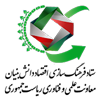
کلیه حقوق این سایت متعلق به شرکت زمین مجازی میباشد.
© ۲۰۲۱ zamin.link